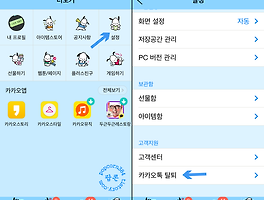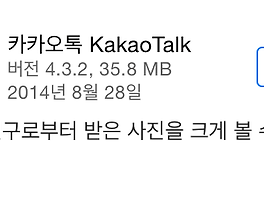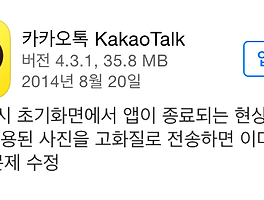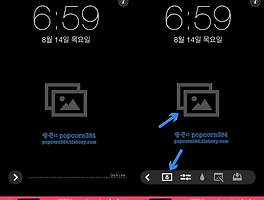팝콘입니다.
- 최종 작성일 : 2014.09.03
스케치 앱(어플)로 많이 알려진 SketchBook Mobile 앱에 대해 소개합니다.
IOS 버전와 AD(안드로이드) 버전이 지원되는 기능들이 조금 달라요(무료버전 비교)
그래서 IOS버전의 스케치북모바일앱을 소개하려고 합니다.
태블릿이 아닌 아이폰용입니다.
SketchBook Mobile 앱 소개.
> 스케치기능이 있는 앱들중에서 꽤 많은 사람들이 알 정도로 유명한 앱입니다.
스케치는 화면 전체에서 사용할 수 있어요.
다양한 기능들이 탑재되어있고.
다양한 브러시도구들과 색상 조합, 레이어 기능 등등 으로 폭넓게 지원되는 앱입니다.
한때, 앱스토어에서 금주의 APP으로 무료로 잠깐 풀린적이 있었어요.
페이스북에서도 무료로 잠깐 풀렸다고 공유된 글들도 몇개 봤네요.
전 아이폰을 사면서.. 구매를 한 거라서 크게 감흥은 없었지만요.
(포인트모으는 앱으로 구매했죠.)
스케치를 좋아하는 사람들에게는 좋은 기회였지 않나 싶어요.
이 앱은 미리 써 볼 수 있게 무료/유료 버전으로 출시되었어요.
무료앱으로 우선 어떤 앱인지를 보고 유료버전을 구매하라는 의미겠죠.
무료버전은 가격이 물론 0원이고, 유료버전은 1.99달러입니다.
비싼 가격은 아닌데, 저처럼 비자카드 사용을 안하는 사람들은 무료버전으로 쓰는 경우가 많죠.
앱스토어에서 Sketchbook 이라고 검색하면 무료/유료버전이 나란히 떠요.
• 무료 : https://itunes.apple.com/kr/app/sketchbook-mobilex/id327376639?mt=8
• 유료 : https://itunes.apple.com/kr/app/sketchbook-mobile/id327375467?mt=8
유료버전은 1.99달러로 앱스토어에서 판매되고 있습니다.(아이폰용)
이제 두 앱의 공통점과 차이점에 대해 써볼까 합니다.
공통점.
> 앱을 다운받고서 첫 실행시에 도움말이 떠요.
그부분은 무료/유료버전 둘다 똑같더라고요.
기본적인 앱 설명서이다 보니 예전에는 영어로만 떴었는데, 이제는 한글로 뜬다는 점이 참 좋더라고요.
1. 공통 도움말
>총 6개의 화면이 순서대로 나오면서 한 줄로 간략하게 나오더라고요,
① 아이콘을 가볍게 두드려 도구에 접근 할 수 있습니다.
> 사진속 화면 아래쪽에 화살표 표시가 보일거예요.
첫 화면에서 그 화살표가 가리키는 ◎ 모양이 있을거예요. 두 원을 포개놓은 듯한 모양이죠.
그 모양을 눌러주면 숨겨져있던 도구들이 쫙~ 뜹니다.
② 도구를 선택하시려면 가볍게 두드리십시오.
> 원모양을 눌러주면 화면 가운데 동그랗게 도구들이 뜹니다.
그 도구들 중에서 자신이 쓸 도구를 선택해주면 간편하게 적용되어서 사용이 가능합니다.
도구의 종류는 유료버전의 경우는 정말 많습니다. 무료버전음 몇개만 한정적으로 사용가능합니다.
③ 브러시를 조정하려면 눌러 끄십시오.
> 도구들이 뜬 화면 가운데 '브러시특성'이라는 글자가 보일거예요.
그 글자가 적힌 원안에 손을 올리고서 상하좌우로 움직이면 브러시의 크기와 불투명도를 조절 할 수 있어요.
ㄱ.상하는 불투명도 조절입니다.
상(위)은 불투명도가 높아지고, 하(아래)는 불투명도가 낮아져요.
하쪽으로 갈수록 투명해져요.
ㄴ.좌우는 크기 조절입니다.
좌(왼쪽)는 브러시크기가 작아지고, 우(오른쪽)는 브러시크기가 커져요.
④ 모서리를 두 번 두드리기
> 화면의 각 모서리에 특별한 기능이 숨겨져있어요.
①의 ◎아이콘을 눌러주면 모서리에 어떤 기능이 숨겨져있는지 나타납니다.
아이콘을 눌렀을때는 한번만 눌러주면 됩니다.
그런데 그림을 그리던 도중에도 그 기능이 그대로 이어지기 때문에 모서리에 숨겨진 아이콘이 안보여도
두번을 눌러주면 그 기능을 쓸 수 있어요.
레이어 내용 지우기 / 뷰에 맞춤 / 취소하기 / 다시하기의 4가지 기능입니다.
ㄱ. 11시 방향(위+왼쪽) 모서리는 레이어 내용 지우기 기능입니다.
> 이 기능은 사용중인 레이어를 깨끗하게 지워줍니다.
ㄴ. 1시 방향(위+오른쪽) 모서리는 뷰에 맞춤 기능입니다.
> 두 손가락을 이용하면 확대/축소도 되면 확대상태에서는 화면이동이 됩니다.
그러다가 전체모습이 보고싶을때 사용하면 됩니다.
ㄷ. 7시 방향(아래+왼쪽) 모서리는 취소하기 기능입니다.
> 잘못 칠하거나 잘못 지웠을때에 사용하면 바로 이전 단계로 돌아갑니다.
꽤 많은 횟수가 기록되면서 취소하기가 계속 되더라고요.
ㄹ. 5시 방향(아래+오른쪽) 모서리는 다시하기 기능입니다.
> 잘못 취소했을때 눌러주면 원상복귀시켜줍니다.
⑤ 색상을 눌러 끄십시오.
> 도움말에는 네모나게 색상이 나눠져 있지만, 색상화면은 3가지로 선택해서 쓸 수 있어요.
그중에서 HSB화면인데, HSB/RGB 기능이 같이 있어서 색상을 조절해서 쓸 수 있어요.
⑥ 색상 선택기를 길게 누르십시오.
> 이번에 글을 쓰기 위해서 여러기능을 파악하는 중에 제대로 알게된 기능입니다.
포토샵의 경우 스포이드아이콘 기능과 똑같다고 보면 됩니다.
여러 색상을 사용중에서 색상을 바로 바꾸고 싶을때, 화면을 꾹~누르고 있으면 아이콘이 하나 땋! 뜹니다~
그상태로 원하는 색상부분으로 끌고가면 됩니다~ 손을 떼면 안돼요.
색상확인은 그 아이콘의 테두리부분의 색상이 나타나니깐 그걸로 확인해서 쓰면 됩니다.
2. 그외 공통지원
• 레이어를 추가해서 사용할수 있어요.(버전마다 갯수차이가 있어요.)
• 사진에서 불러올 수 있어요.
• 스케치한건 사진라이브러리에 저장할 수 있어요.
• 무료버전에서 되는 기능은 다 됩니다.
차이점.
> 아이폰용으로 무료버전과 유료버전의 차이점에 대해 살펴보려합니다.
무료버전의 아이콘은 파란색, 유료버전의 아이콘은 빨간색입니다.
색상에서도 구분이 가지만 기능면에서도 차이가 있어요.
사진으로 봐도 기능들의 갯수차이가 보이시나요?
• 무료버전의 경우
> 보여지는 도구가 다입니다. 상단을 봐도 + 하나뿐이죠.
사용할 수 있는 레이어의 갯수도 최대 3개까지 입니다.
• 유료버전의 경우
> 위쪽을 봐도 선택할 수 있는 메뉴들이 많죠.
브러시도 유료버전은 다양한 브러시가 지원됩니다.
앱스토어의 설명에 나와있길 채우기 툴을 포함 65가지의 기본 브러시가 제공된다 합니다..
그리고 기본 설정 브러시외에 자신이 자주쓰는 브러쉬를 추가해서 쓸 수 있어요.
레이어도 무료버전보다 많은 양을 쓸 수 있어요.
레이어 저장시 psd 파일로 저장도 되고, 중간중간 스케치 파일을 앱 내 저장해 놓을 수도 있어요.
Text도 넣을수 있어요.
그외 다양한 기능이 많아요
설명을 마치며.
> 안드로이드 버전과 같은 줄 알았는데, 기본 기능이 조금 달랐어요.
그래서 IOS로만 해서 소개를 했어요.
안드로이드(AD)와 IOS아이폰용이 어떻게 다른지도 한번 적어보려해요.
유료버전은 기능이 다 있어서 똑같겠지만, 무료버전의 경우는 약간 다르더라고요.
1.99달러 가격보다 그 이상의 가치를 주는 앱이니,
무료버전을 사용해보시고 오래오래 쓸 앱이라면 유료버전을 구매해서 더 많은 기능을 써보는게 어떨까 해요.
추가 관련글.
> 아래 글을 누르면 바로 정보를 볼 수 있어요.
IOS:: SketchBook Mobile(스케치북) - 2.안드폰용 비교
도움되셨다면 공감&댓글 부탁해요.
고맙습니다.
'모바일&IT > 앱' 카테고리의 다른 글
| iOS:: 카카오톡 사진'원본'으로 보내기 (0) | 2014.09.07 |
|---|---|
| IOS:: SketchBook Mobile(스케치북) - 2.안드폰용 비교 (0) | 2014.09.03 |
| 공통:: 카카오톡 탈퇴에 관해서 (2) | 2014.09.02 |
| IOS:: 카카오톡 4.3.2버전 (0) | 2014.08.31 |
| IOS:: 카카오톡 4.3.1버전 (0) | 2014.08.21 |
| IOS:: Optimizer(옵티마이저) 앱 배경화면 최적화 (0) | 2014.08.17 |
| IOS:: 카카오톡 4.3.0버전(+여름이야기테마) (0) | 2014.08.13 |
| AD:: Google Play 스토어 4.9.13버전 (0) | 2014.08.12 |